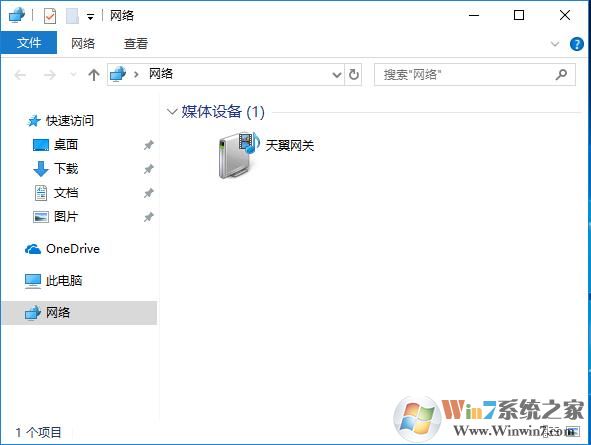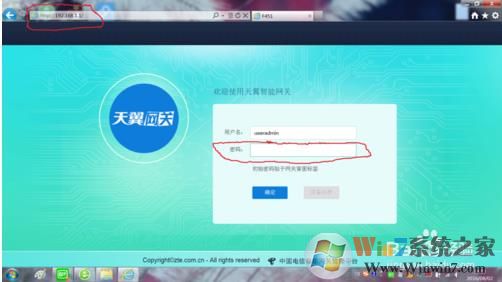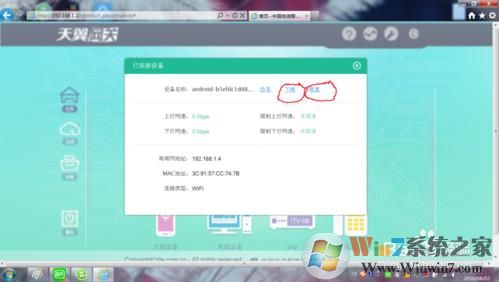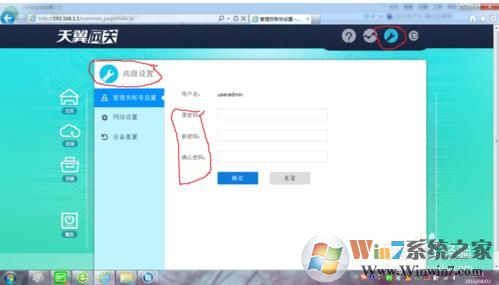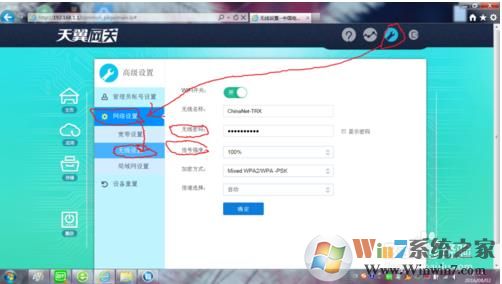很多使用电信光纤的朋友可能会在电脑—网络中看到天翼网关的图标,那么天翼网关是什么呢?天翼网关要怎么设置?下面小编和大家一起来学习关于天翼网关的知识。
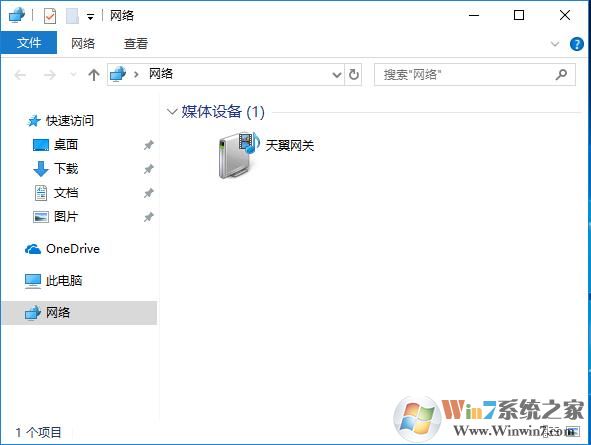 天翼网关是什么?
天翼网关是什么?
天翼网关是电信推出的光猫
+智能路由器”的集合体,是智慧家庭的核心终端,采用高规格硬件设计、全新的统一外观和
UI,引入智能操作系统,支持智能应用加载和手机
APP智能操控,全面满足智慧家庭业务发展需求。
一般使用电信光宽带,并且带路由功能,那么在电脑上可以看到天翼网关的图标。
天翼网关怎么设置WIFI密码?
1、首先我们要查看天翼网关的地址和默认终端配置密码。可以从无线路由器背面标签得知。如果不知道密码了,可以通过复位将其改为默认密码(用插针捅一下复位孔)。

下图复位按钮,不同的设备可能不一样。
2、用网线连接无线路由器(已查电源)和电脑。
3、打开电脑的浏览器,在地址栏输入从标签得知的默认终端配置地址。进入页面后,在密码栏输入得知的默认终端配置密码。
4、进入界面后,点开设备类型,再点击所选设备。出来界面后就可以进行下线处理和限速处理。
5、进入界面后,点击高级设置,输入原密码和新密码就可以修改终端配置密码了。
6、进入界面后,依次点击 高级设置-->网络设置-->无线设置,就可以对WiFi进行设置了(更改WiFi密码和强度)。
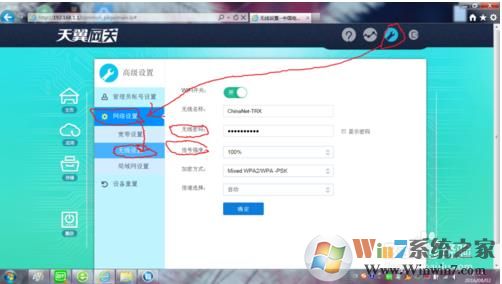
PS:不同地区的天翼网关,型号不一,可能设置界面会有所不同,不过操作类似;
2、天翼网关不可轻易复位,一些高级设置需要电信人员才知道参数,用户随意设置可能导致无法上网。